NetgearのモバイルLTEルーターAC785にNiftyのMVNO SIMカードを使えるようにするための設定したのでメモ代わりに残しておきます。
NETGEAR AirCard AC785 (SIMフリー LTE モバイルルータ) AC785-100JPS posted with カエレバ ネットギア 2015-06-20
必要なもの
- Netgear AC785
- NifmoのSIMカード
- スマホかPC(本体だけだとAPNの設定できません)
手順
1.AC785開封から
今回は購入直後のAC785を使うので、まずは開封します。

内容物は下記のとおり。本体とバッテリー、充電器やケーブル、マニュアルなど。

2.NifmoのSIMカード
iPhone6で使用しているSIMカードなのでNanoサイズです。AC785のSIMはマイクロサイズなのでNano->マイクロの変換アダプターを使いました。

3.SIMカード装着

変換アダプターを使っているので、差し込む際にちょっと手こずるかもしれません。外で作業する際は作業中に落として無くさないように気をつけてください。
4.AC785起動
電源スイッチを入れます。

5.APN設定
残念ながらNifmoのSIMカードを挿しただけではインターネットに接続できないためAPN設定を行います。

6.PCからWifiアクセスポイントに接続
起動すると下記のような画面が表示されます。(違う画面が表示されている場合は本体上部にある\"-\"印のあるボタンを何度かクリックすると切り替わります)
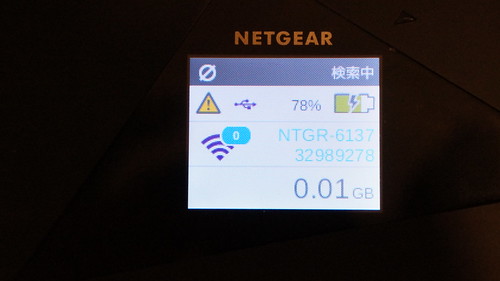
ルーターに表示されていたNTGR-6137(下四桁の数字は個体によって異なると思います)をPCのWIFI設定から探して接続します。
接続する際、パスワードを聞かれるのでルータに表示されていた\"320989278\"の数字を入力してください。こちらも個体によって数字は異なると思います。
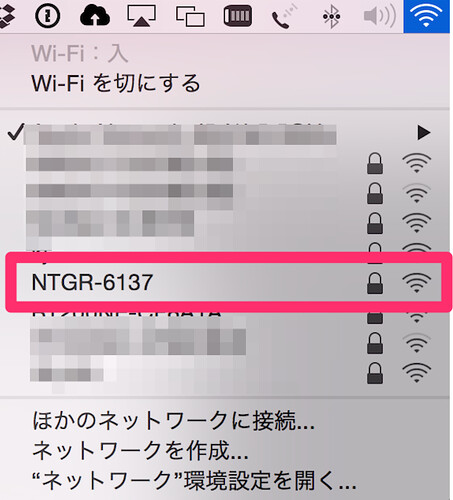
WIFIの接続が成功したら、ブラウザから下記の管理ページURLにアクセスします。
初期の管理パスワードは\"password\"になっています。
下記のような画面が表示されれば成功です。
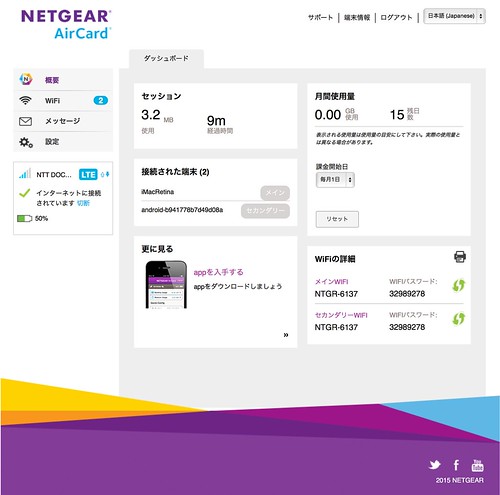
左メニューの「設定」から「ネットワーク」タブ、「APN」と辿って行くと下記のような画面になります。
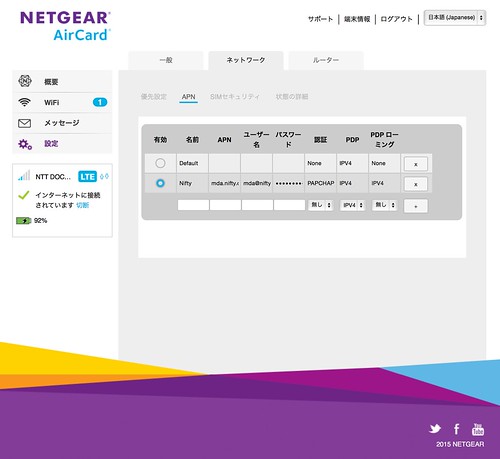
ここでAPNの設定を行います。今回はNifmoなのでこちらを参考に各値を設定します。
| 名前 | Nifty |
| APN | mda.nifty.com |
| ユーザ名 | mda@nifty |
| パスワード | nifty |
| 認証 | PAPCHAP |
| PDP | IPV4 |
| PDPローミング | IPV4 |
値を入力したら「+」ボタンを押し、「有効」にチェックを入れておきます。
問題がなければこの時点でインターネットにアクセスできるようになるはずです。
NETGEAR AirCard AC785 (SIMフリー LTE モバイルルータ) AC785-100JPS posted with カエレバ ネットギア 2015-06-20
